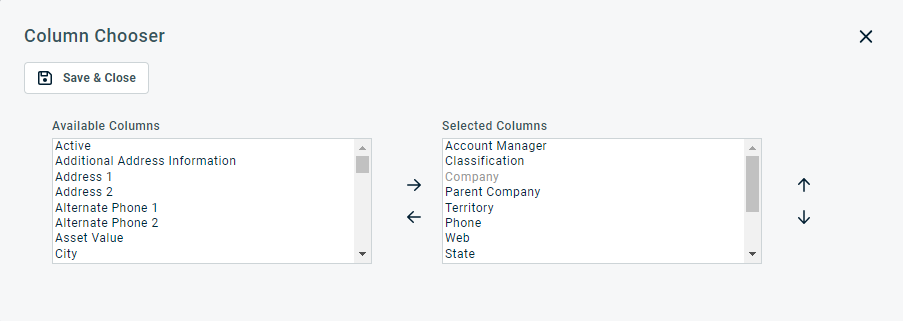Diseñador de LiveLinks
PERMISOS La creación y la gestión de LiveLinks requiere permisos especiales, distintos de los permisos de nivel de seguridad de Autotask. Los administradores de sistema de Autotask pueden asignar estos permisos a cualquier usuario, incluso usuarios que no sean administradores de sistema. Solo los administradores de sistema pueden acceder a esta pestaña. Consulte la pestaña Políticas de seguridad.
NAVEGACIÓN > Admin. > Automatización > Autoforms y LiveLinks > Diseñador de LiveLinks o, para no administradores, Inicio > Ver > Diseñador de LiveLinks
Los LiveLinks son vínculos inteligentes de la interfaz de Autotask a aplicaciones o sitios web externos, u otras áreas de Autotask. Para una descripción general de LiveLinks, consulte LiveLinks.
Los usuarios con permisos de administración de LiveLinks crean y gestionan LiveLinks y aplicaciones de LiveLinks desde el Diseñador de LiveLinks. Los administradores de sistema también pueden asignar permisos de LiveLinks desde la pestaña Políticas de seguridad del Diseñador de LiveLinks. Para abrir la página, use la(s) ruta(s) de acceso en la sección Seguridad y navegación más arriba.
SUGERENCIA La pestaña Políticas de seguridad es solo visible para administradores de sistema.
Pestaña LiveLinks
Los siguientes botones de función aparecen encima de la tabla de LiveLinks:
| Nombre | Descripción |
|---|---|
| Para crear un nuevo LiveLink, haga clic en Nuevo. Consulte Crear o editar un LiveLink. | |
|
El Selector de columna le permite personalizar cuadrículas de resultados de búsqueda a través de Autotask. Determina lo siguiente:
NOTA La configuración del selector de columnas en las tablas de resultados de búsqueda y en algunos informes estándar forma parte de la configuración de usuario almacenada en el servidor Autotask. Usted puede iniciar sesión en cualquier computadora y aplicar sus configuraciones de selector de columna a su sesión en Autotask. Para borrar los datos almacenados en su instancia de Autotask y restablecer la configuración del selector de columnas a la configuración predeterminada de Autotask, haga clic en Restablecer configuración en Mi(s) > Varios > Configuración. Para personalizar la tabla, haga lo siguiente:
La columna aparece ya sea en el panel Columnas disponibles o en el panel Columnas seleccionadas.
NOTA El orden de arriba hacia abajo en la lista Columnas seleccionadas se vuelve el orden de izquierda a derecha en la lista de Resultados de búsqueda.
SUGERENCIA Si los caracteres + # aparecen luego del nombre de la columna, entonces esa columna puede tener varios elementos devueltos para algunas filas. Si eso ocurre, el primer elemento aparecerá en la fila seguida por + y el número de elementos adicionales devueltos. Para ver la lista de elementos adicionales, desplace el cursor sobre el elemento en la columna. |
|
|
Explorar el catálogo de AXN de LiveLinks |
Haga clic en Explorar el catálogo de AXN para abrir un catálogo de LiveLinks creados y cargados por usuarios de Autotask. Desde aquí usted puede descargar e instalar LiveLinks y luego publicarlos en su sitio de Autotask. La instalación de LiveLinks requiere permiso para instalar LiveLinks. Consulte Compartir LiveLinks por medio del Catálogo AutotaskExtend. |
Todos los LiveLinks actuales de su organización local, tanto los creados por su organización local como los descargados del catálogo de AXN, aparecen en la lista de la pestaña LiveLinks. Desde aquí, usted puede crear un nuevo LiveLink. Usted también puede hacer clic en el botón derecho del ratón para editar, publicar, copiar, desactivar y eliminar LiveLinks.
Las columnas de lista brindan información importante, por ejemplo, si un LiveLink está activo o publicado o no, y quién lo creo. Usted puede usar el selector de columna para agregar y ocultar columnas. Hay cuatro columnas obligatorias que usted no puede ocultar: Nombre del LiveLink, Entidad, Tipo y Activo.
Además del nombre y de la descripción del LiveLink, están disponibles las siguientes columnas:
| Columna | Descripción |
|---|---|
| Estas columnas, junto con el nombre del LiveLink (obligatorio) y Descripción, aparecen de manera predeterminada | |
| Entidad | El nombre de la Entidad Autotask (organización, ticket, etc.) asociada con el LiveLink, si procede. |
| Tipo (obligatorio) | La mayoría de los LiveLinks son de tipo estándar. Hay actualmente otro tipo - Red de subcontratación. Estos LiveLinks son específicos a los proveedores del módulo de la red de subcontratación. No pueden ser publicados para usuarios ni ser cargados a AXN. |
| Creado por | El nombre del recurso que creó el LiveLink. ~Instalado indica que el LiveLink fue descargado e instalado desde el catálogo de AXN. |
| Activo (obligatorio) | Esta columna tiene una marca de verificación si el LiveLink está activo. Un LiveLink activo está habilitado para los usuarios para los que ha sido publicado. Un LiveLink inactivo no está disponible para los usuarios, incluso cuando está publicado. |
| Fecha de creación | La fecha en que el LiveLink fue creado o instalado. |
| Publicado | Una marca de verificación significa que el LiveLink se volvió disponible (publicado) para al menos un usuario en al menos una página. Para más sobre la publicación de LiveLinks, consulte Publicar LiveLinks. NOTA Un LiveLink publicado debe estar activo para estar disponible para los usuarios para los que se publicó. La activación y la publicados son gestionadas de manera independiente. |
| Columnas adicionales disponibles en el selector de columna | |
| Etiqueta | El nombre del LiveLink que identifica el botón LiveLink o el elemento de menú en el UI. |
| Categoría | La categoría asignada en la página Crear/Editar LiveLink. |
| Nombre de la aplicación LiveLink | Nombre de la aplicación LiveLink asociada. Consulte Crear aplicaciones de LiveLinks. |
| Fecha de la última modificación | La fecha en que el LiveLink fue modificado por última vez. Si no hay una fecha, significa que el LiveLink nunca ha sido modificado. |
| Fecha de la última carga | La fecha en que el LiveLink fue cargado más recientemente al catálogo de AXN. Si no hay una fecha, el LiveLink nunca ha sido cargado. Consulte Compartir LiveLinks por medio del Catálogo AutotaskExtend. |
| Fecha de la última instalación | La fecha en que el LiveLink fue instalado más recientemente al catálogo de AXN. Si no hay una fecha, el LiveLink fue creado localmente. Consulte Compartir LiveLinks por medio del Catálogo AutotaskExtend. |
| Modo de depuración | La marca de verificación indica que el LiveLink está actualmente en modo de depuración. Consulte Crear o editar un LiveLink. |
| Contiene UDFs | La marca de verificación indica que el LiveLink contiene uno o más campos definidos por el usuario. |
| Estado | Estado del catálogo de AutotaskExtend del LiveLink: Ningún ícono: Nunca cargado al catálogo de AXN ni instalado desde él. Instalado Un signo de exclamación junto con la flecha hacia abajo indica que hay una nueva versión disponible. Una X indica que el LiveLink ha sido quitado del catálogo.  Cargado: Un signo de exclamación junto con la flecha hacia arriba indica que hay una versión más nueva disponible. |
PERMISOS El menú contextual presentará solo las tareas de gestión que usted tenga permiso para completar.
Para completar tareas de gestión adicionales, haga clic con el botón derecho del ratón sobre cualquier LiveLink en la lista.
| Opción de menú | Descripción |
|---|---|
| Editar LiveLink | Abre la página Editar LiveLink. Para una completa descripción de la página Editar LiveLink, consulte Crear o editar un LiveLink. |
| Desactivar/Activar LiveLink | Cambia el estado activo/inactivo. Al estar inactivo, un LiveLink publicado ya no aparece en la IU. Seguirá visible en la lista del Diseñador de LiveLinks. Se mantienen todas las configuraciones de publicación. El estado activo es aparte del estado publicado. |
| Copiar LiveLink | Crea un nuevo LiveLink que es una copia del original y abre la copia en la ventana Editar LiveLinks. La copia mantiene las configuraciones de publicación y está desactivada de manera predeterminada. El nombre predeterminado es Copia (#) del nombre original. Usted puede editar el nuevo LiveLink inmediatamente, o guardar y cerrar y editar posteriormente. El LiveLink sigue inactivo hasta que usted seleccione la casilla de verificación Activo. |
| Publicar LiveLink | Abre la página Publicar LiveLinks. Desde aquella página, usted puede especificar quién podrá acceder al LiveLink en la interfaz de usuario y dónde. Requiere permiso de publicación de LiveLinks. Consulte Publicar LiveLinks. |
| Eliminar LiveLink | Elimina el LiveLink. La eliminación no se podrá deshacer. Requiere permiso de eliminación de LiveLinks. |
Pestaña Aplicaciones
La pestaña Aplicaciones presenta una lista de todas las aplicaciones actuales de LiveLink.
- Utilice el menú del botón derecho para editar, activar/desactivar o eliminar una aplicación LiveLinks.
- Haga clic en Nuevo para crear una nueva aplicación. Consulte Crear aplicaciones de LiveLinks.
Pestaña Políticas de seguridad
PERMISOS La creación y la gestión de LiveLinks requiere permisos especiales, distintos de los permisos de nivel de seguridad de Autotask. Los administradores de sistema de Autotask pueden asignar estos permisos a cualquier usuario, incluso usuarios que no sean administradores de sistema. Solo los administradores de sistema pueden acceder a esta pestaña.
NAVEGACIÓN Menú de navegación de la izquierda > Admin > Categorías de administración > Automatización > AutoForms y LiveLinks > Diseñador de LiveLinks > pestaña Políticas de seguridad
NAVEGACIÓN Menú Autotask > Inicio > Ver > Diseñador de LiveLinks
Existen cinco niveles diferentes de permiso. Marque o desmarque las casillas de verificación para asignar o quitar permisos.
| Permiso | Descripción |
|---|---|
| Administrar LiveLinks | Permiso para crear, editar, activar/desactivar y copiar LiveLinks. Cuando esta casilla esté seleccionada para un usuario, todas las otras casillas que aparecen a continuación aparecerán seleccionadas de manera predeterminada. Usted puede hacer clic para desmarcar cualquiera de las casillas adicionales. |
| Publicar LiveLinks | Permiso para publicar LiveLinks a otros usuarios de la organización. |
| Eliminar LiveLinks | Permiso para eliminar LiveLinks (el propio del usuario y aquellos creados por otros). |
| Cargar LiveLinks | Permiso para cargar LiveLinks al catálogo AXN. |
| Instalar LiveLinks | Permiso para instalar LiveLinks desde el Catálogo AXN a la organización Autotask local del usuario . |